Содержание
- 1 Как настроить Apple Pay
- 2 upd. Apple Pay в России
- 3 Как добавить карты в Apple Pay
- 4 Видеоинструкции «как настроить Apple Pay» от Сбербанка
- 5 Как использовать Apple Pay за пределами США с картой банка США
- 6 Безопасность Apple Pay
- 7 Что такое Apple Pay и зачем он нужен?
- 8 Какие смартфоны поддерживают Apple Pay
- 9 Как добавить новую банковскую карту в Apple Pay
- 10 Как добавить новую карту в Apple Pay через приложение Сбербанк Онлайн
- 11 Как оплачивать покупки с системой Apple Pay
- 12 Как оплачивать через Apple Pay Web
- 13 Работа с банковскими картами в Apple Pay
- 14 Вопросы и ответы по системе Apple Pay
- 15 Вывод
- Как настроить Apple Payupd. Apple Pay в РоссииКак использовать Apple Pay в РоссииКак добавить карты в Apple PayВидеоинструкции «как настроить Apple Pay» от СбербанкаКак использовать Apple Pay за пределами США с картой банка СШАБезопасность Apple Pay
Как настроить Apple Pay
Перед тем, как использовать сервис, необходимо запустить штатное приложение Passbook и добавить активную карту, посредством её сканирования с помощью камеры. Прикрепить к Apple Pay можно до 8 различных карт, причем оплата происходит в считанные секунды. Пользователю даже нет нужды запускать какое-либо приложение для активации системы. Достаточно просто поднести свой iPhone к бесконтактному считывателю, установленному в магазинах, и положить палец на кнопку Home для распознания Touch ID отпечатка пальца. Вибрация или звуковой сигнал дадут знать, что операция по оплате прошла успешна. Также с помощью системы бесконтактных платежей можно оплачивать покупки в приложениях. Стоит сразу оговориться, что Apple Pay будет поддерживается лишь на новых устройствах компании Apple, таких как iPhone 6 и iPhone 6 Plus, iPhone 7, iPhone 7 Plus, iPad mini 3, iPad Air 2 или Apple Watch и более поздних моделях. 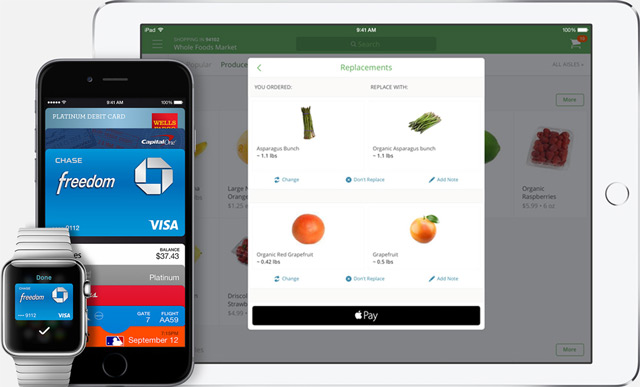
upd. Apple Pay в России
Система Apple Pay заработала в России. На настоящий момент для оплаты покупок через Apple Pay подойдет только MasterCard от Сбербанка, но уже в ближайшее время ситуация может измениться — список банков-партнеров будет пополнен. Расплачиваться в России за свои покупки оффлайн через Apple Pay смогут пользователи следующих устройств:
- iPhone 6 и 6 Plus iPhone 6S и 6S Plus iPhone 7 и 7 Plus iPhone SE Apple Watch
Как использовать Apple Pay в России
Apple Pay была запущена в России 4 октября. Система автоматически активируется на всех совместимых устройствах, так что пользователям i-девайсов нет нужны самостоятельно выполнять какую-либо настройку сервиса. 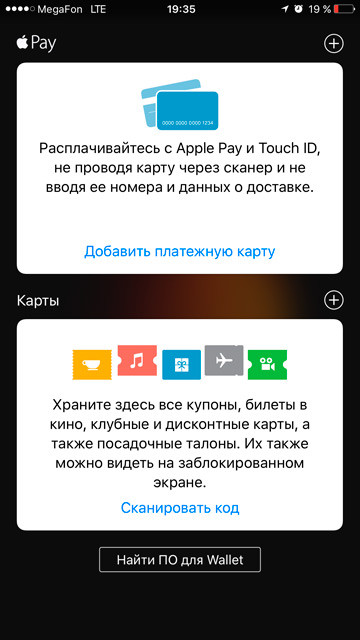
Как добавить карты в Apple Pay
Напомним, в настоящий момент в России Apple Pay работает только с MasterCard от Сбербанка. Чтобы прикрепить карту, выполните следующие действия:
- Откройте приложение Wallet на iPhone. Тапните по «Добавить платёжную карту». Сфотографируйте карту или введите её данные вручную.
Если Apple Pay пишет «Эмитент Вашей карты пока не предоставляет поддержку для этой карты», это значит, что ваш банк или карта не поддерживаются Apple Pay в России. Или, возможно, на счету недостаточно средств.
Видеоинструкции «как настроить Apple Pay» от Сбербанка
Как использовать Apple Pay за пределами США с картой банка США
Как стало недавно известно, владельцы новеньких мобильных девайсов от Apple нашли способ пользоваться сервисом на территории других государств. Правда, для того чтобы воспользоваться Apple Pay за пределами США необходимо иметь действующую в США банковскую карту. Хоть Apple и заявляют, что они имеют договоренность с более чем 500 банками, в настоящем, заводя речь о совместимости карт с Apple Pay, купертиновцы оглашают не столь большой список: American Express, Bank of America, Capital One, Chase, Citi, J.P Morgan, Merrill Lynch, U.S. Trust и Wells Fargo. Более подробно ситуация с поддержкой карт выглядит так: 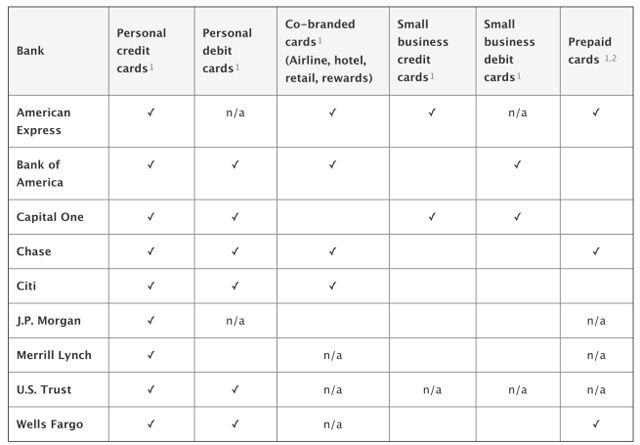
Безопасность Apple Pay
Безопасность использования бесконтактной платежной системы является одним из важных вопросов. Как утверждает большинство специалистов, оплачивать покупки с помощью Apple Pay более безопасно, нежели с помощью привычных пластиковых карт. Технология сканирования отпечатка пальца Touch ID исключает возможность использования сервиса посторонними людьми, а модуль NFC передает все данные с помощью токенов, заменяющих существующий номер кредитной карты на случайно генерируемый. В целом, простота, удобство и безопасность, обусловленная использованием технологии биометрической идентификацией и токенов делают Apple Pay привлекательным сервисом в глазах пользователей и серьезным конкурентом на стремительно развивающемся рынке цифровых платежных систем.
Если вы не нашли ответа на свой вопрос или у вас что-то не получилось, а в комментаряих ниже нет подходящего решения, задайте вопрос через нашу форму помощи. Это быстро, просто, удобно и не требует регистрации. Ответы на свой и другие вопросы вы найдете в данном разделе.
К слову, следите за новостями app-s.ru через нашу группу Вконтакте или в Telegram. У нас чертовски интересная лента новостей.
<label>Порядок вывода комментариев:</label>+206.04.2016 в 01:59 Враки, не работает… Пишет,что- «пока эмитент карты не поддерживается»… +204.10.2016 в 13:29 Надо бы обновить инфу, pay сегодня у Сбера запущен, но только на master card +104.10.2016 в 18:28 крутая штука, буду пользоваться master-po-zamkam3224+111.10.2016 в 00:48+115.10.2016 в 05:42 С Мастеркард от Сбербанка на 6s все отлично работает, буду пользоваться 02.11.2016 в 13:04 Сегодня у тинькофф applepay заработал. Где найти список магазинов с поддержкой? 05.11.2016 в 10:29 Все отлично действует. Мастеркард сбера +7 11.11.2016 в 04:02 Да что там говорить про сбербанк. Пришёл в отделение хотел сделать карту с функцией pay pass а мне консультант говорит: что ещё за ПРИПАС? Может вклад откроете? Жесть короче -121.11.2016 в 18:51 Сбербанке одни сидят . Рекомендую Альфу или Газпром банк.Но только не не вонючий Сбер +116.04.2017 в 11:29 Все работает. У меня и у супруги карты мастер кард от Сбера и Тинькова. Все работает. Зарегистрироваться
Корпорация Apple в своих устройствах добавляет большое количество разнообразных опций, часть из которых становится действительно революционной. Именно так можно охарактеризовать и систему Apple Pay, которая позволяет в несколько кликов оплачивать любые типы покупок в магазинах с вашего iPhone, Apple Watch или iPad. Причем для этого не нужно носить банковские карты с собой, а достаточно лишь отсканировать их один раз. Собственно, если вы всегда хотели воспользоваться данной технологией, но при этом не знаете, как ее настроить, рекомендуем внимательно прочитать данный материал.
Что такое Apple Pay и зачем он нужен?
У вас может возникнуть резонный вопрос – а что вообще представляет собой Apple Pay? Почему корпорация, которая занимается созданием смартфонов и компьютеров, выпускает свой собственный сервис? Apple Pay – это платежный сервис, позволяющий оплачивать покупки с устройств Apple в любых точках продаж, как в интернете, так и в реальной жизни. Основная задача сервиса – избавиться от банковских и кредитных карт, а также обеспечить максимальную безопасность всех ваших транзакций и личных данных. Если в 2014 году этот сервис был актуален в основном в США, то на данный момент он распространен и в России, а также в десятках других стран!
Какие смартфоны поддерживают Apple Pay
Так как технология оплаты работает посредством использования чипа NFC, поддерживается работа платежного сервиса, начиная с iPhone SE, iPhone 6 и выше. Однако, если у вас смартфон моделей iPhone 5C или 5S, и при этом есть Apple Watch, можно в связке подключить оплату к умным часам. Так как пятая модель стала одной из самых продаваемых в мире, на данный момент остается большое количество пользователей, которые владеют именно этим смартфоном.
Как добавить новую банковскую карту в Apple Pay
Чтобы вы могли осуществлять оплату различных покупок в магазинах, вам необходимо добавить новую банковскую карту в платежной системе Apple Pay. Для этого используется специальное приложение Wallet, которое по умолчанию доступно сразу в iOS. Если у вас нет данной программы на устройстве, можете скачать ее в Apple Store. На сегодняшний день сервис поддерживает работу практически со всеми крупными банками в нашей стране, поэтому проблем с добавлением карты у вас не должно возникнуть. Добавляем карту:
- Откройте программу Wallet и нажмите на значок «+» в правом верхнем углу;
- Система покажет вам уведомление с подробностями Apple Pay, где нужно лишь нажать кнопку «Далее»;
- На этом шаге вы можете отсканировать вашу карту или ввести все данные вручную. Попробуйте отсканировать, просто наведя камеру на банковскую карточку. Если не получится, то уже можно ввести информацию в ручном режиме;
- Нажмите кнопку «Далее» в верхнем правом углу, чтобы система проверила корректность введенных данных;
- На экране появится пункт с условиями и положениями. Просто нажмите «Принять»;
- Только после этого шага начнется процесс добавления карты в Wallet. Нажмите кнопку «Далее», чтобы был осуществлен запрос в ваш банк для проверки корректности введенной информации. Будет отправлено проверочное сообщение на привязанный к карте номер;
- Укажите код, который будет отправлен на ваш номер, после чего в полноценной мере сможете использовать все возможности Apple Pay.
На этом процесс добавления новой банковской карты закончен. Вы можете добавлять карты разных банков, и при оплате просто переключаться между ними, чтобы оплатить товары.
Как добавить новую карту в Apple Pay через приложение Сбербанк Онлайн
Так как основная наша аудитория – это русские пользователи, большая часть из которых работает со Сбербанком, мы описали процесс добавления новой карты из Сбербанка в Apple Pay непосредственно через само приложение банка. Все что вам нужно – это выполнить ряд действий, описанных ниже:
- Запустите программу Сбербанк Онлайн и кликните по карте, которую решили прикрепить к сервису Apple Pay. Сразу стоит отметить, что банковские карточки, которые могут быть прикреплены к данному сервису, имеют значок Pay рядом с названием карты. Если он отсутствует – подключение недоступно;
- Как только вы перейдете в раздел конкретной карты, у вас будет доступен пункт «Подключить Apple Pay». Нажмите его, чтобы начать процедуру подключения;
- Далее выберите пункт «Добавить в Apple Wallet». Подтвердите операцию, кликнув по вкладке «Далее» в правом верхнем углу;
- Перед вами появится текст с условиями и положением. Нажмите кнопку «Принять»;
- На этом процесс добавления новой банковской карты в Сбербанке будет завершен. При этом не требуется подтверждение по СМС, потому что все операции осуществляются непосредственно из личного кабинета, доступ в который может быть осуществлен только владельцем.
Внимание! Несмотря на то, что подтверждение по СМС не требуется, на ваш телефон будет отправлено уведомление с оповещением о том, что к карте подключена система. Если вы этого не делали, звоните в службу поддержки банка!
Как оплачивать покупки с системой Apple Pay
Чтобы оплатить товары с помощью данной системы, подойдите к кассиру и сообщите, что оплата товаров будет производиться с банковской карты. Как только платеж будет сформирован, поднесите устройство к терминалу, чтобы оно располагалось примерно на расстоянии 20 см, и подтвердите оплату при помощи Touch ID или Face ID, в зависимости от модели вашего аппарата. Но учтите, что оплата будет возможна только в том случае, если у терминала поддерживается технология PayPass. Да, практически все терминалы в крупных магазинах на данный момент обладают подобными технологиями, однако в глубинках России, как правило, есть и более ранние версии, в результате чего оплата таким способом будет невозможна и придется вставлять физическую банковскую карту.
В Apple Pay можно добавлять до 8 различных карт, и этого количества, как правило, достаточно для комфортного взаимодействия со смартфоном. Вы сможете добавлять разные банки, как российские, так и зарубежные.
Как оплачивать через Apple Pay Web
Вы думали, что оплата через данный сервис возможна только в точках продаж, магазинах и прочих реальных заведениях, где нужен физический контакт с платежным терминалом? На самом деле Apple зашла дальше и позволяет совершать покупки и в интернете. Сейчас практически на любом сайте можно оплатить товар при помощи карты, но если они у вас уже есть в Wallet, то не нужно вписывать свои реквизиты, ждать сообщения от банка, чтобы подтвердить операцию. Для этого достаточно выполнить следующие действия:
- Со своего смартфона выберите товар на сайте, который вы решили приобрести и приступите к оформлению;
- Как только вся информация о вас и доставке будет заполнена, переходите к оплате и выбираете Apple Pay;
- Нажимаете вкладку «Подтвердить заказ», и используете Touch ID или Face ID для этого.
Работа с банковскими картами в Apple Pay
Основное преимущество данного сервиса – это не только возможность быстрой оплаты, но и гибкая система настроек для каждой карты, а также детальная история, которая сохраняется в автоматическом режиме. Это очень удобно, например, если вам нужно рассчитать свои примерные затраты по каждой из карт, но только при условии, что вы постоянно оплачивали именно через Apple Pay.
Зайдите в приложение Wallet, чтобы просмотреть полный список карт, подключенных в системе. Здесь же вы можете нажать на любую карту, внизу кликнуть по иконке с тремя точками, чтобы зайти в настройки. Во вкладке «Сведения» отображена полная информация о вашей карте, а также прикреплено приложение вашего банка. Если вам не нужна данная карта в Wallet, достаточно пролистнуть вниз и кликнуть по вкладке «Удалить».
Есть еще одна интересная вкладка – «Транзакции». Здесь хранится полная история ваших платежей с пометкой о том, где именно вы оплачивали товары или любые другие услуги. Вы можете нажать на любую из транзакций, чтобы просмотреть более детальную информацию.
Вопросы и ответы по системе Apple Pay
Несмотря на то, что данная платежная система была введена впервые еще в 2014 году, российские пользователи задают много вопросов об Apple Pay, поэтому здесь мы решили ответить на самые часто задаваемые вопросы.
Насколько безопасно оплачивать с Apple Pay?
Безопасность для Apple всегда была на первом месте, особенно в таком сервисе. Вы можете быть уверены, что ваши данные надежно защищены. Причем сторонние приспособления не смогут перехватить информацию о ваших банковских картах, так как они передаются по защищенному и зашифрованному протоколу. Подтверждение оплаты требует наличие Touch ID или Face ID, поэтому даже в случае потери смартфона никто не сможет осуществлять покупки с вашего смартфона.
Требуется ли подключение к интернету?
Как правило, не всегда у пользователя имеется доступ в интернет, особенно где-нибудь в отдаленном районе. Но для работы с Apple Pay не требуется наличие интернета. Вы сможете оплачивать товары, даже если он у вас вообще отсутствует. Главное, чтобы была активна сеть мобильного оператора.
Взимается ли комиссия?
С пользователя не списывается никакой комиссии, однако она есть. Списывается в размере от 0,15 до 0,17% с точки продаж, в которой осуществляются покупки, поэтому в данном случае на ваши затраты это никак не влияет. Да и для владельцев разных заведений это, скорее, даже плюс, чем минус. На сегодняшний день практически каждый пользователь обладает смартфоном, и, как минимум, процентов 40% из них – это владельцы iPhone, поэтому на выходе получаем потенциальную платежеспособную клиентуру, в которой заинтересован каждый продавец.
Что делать, если я потерял смартфон с подключенными картами?
Вы можете вообще не беспокоиться о том, что кто-то воспользуется банковскими картами на потерянном устройстве, так как без подтверждения Touch ID или Face ID, это, в принципе, невозможно. Но при этом вы всегда можете позвонить в банк, в котором оформлена карта и попросить заблокировать ее. Также пользователи продукции Apple всегда могут в сервисе iCloud стереть данные со своего смартфона удаленно, активировав опцию Find My iPhone, которая полностью уничтожит всю информацию на телефоне, даже если вы его уже никогда не увидите.
Можно ли вернуть товар, оплаченный через Apple Pay?
На все покупки, в том числе и через банковские карты, действует закон о защите прав потребителей, поэтому вы всегда сможете вернуть товар. Только если в случае с наличным расчетом вам необходимо было предоставить чек, то с Apple Pay достаточно сообщить номер токена. Информацию об этом всегда можно просмотреть в приложении Wallet!
Вывод
Как видите, возможности инновационной системы Apple Pay действительно широкие, и если несколько лет назад эта система работала только в США и была очень популярна, то сейчас она получила широкую популярность и в России. Так как iPhone – это один из самых распространенных смартфонов нашей стране, то и популярность платежного сервиса высока. Если вы часто покупаете товары в магазинах и при этом имеете несколько карт, как дебетовых, так и кредитных, Apple Pay будет отличным дополнением для современного пользователя!
Поделиться ссылкой:
Сейчас, в том числе и у нас на сайте, и в приложениях ivi, есть явная тенденция роста аудитории на мобильных устройствах. Также растет и доля покупок, совершаемых в интернете с мобильных устройств. В отличие от десктопа, помимо традиционных вариантов оплаты, доступны системы мобильных платежей, например Apple Pay, Android Pay, Samsung Pay. Эти системы можно использовать не только для оплаты в терминалах, принимающих банковские карты, но и для оплаты в приложениях и на веб-сайтах.
- Выбрать платежный шлюз, с которым вы будете работать. Мы пользуемся услугами Payture.
Далее нужно зарегистрировать Merchant ID, создать сертификаты Merchant Identity Certificate и Payment Processing Certificate и верифицировать домены, на которых будет использоваться Apple Pay. Описание процесса есть в инструкции от Payture. Стоит обратить внимание на то, что при верификации нужно указать полное доменное имя, т.е. маску домена указать не получится. После всей подготовительной работы можно приступить к интеграции Apple Pay на сайт. Процесс интеграции состоит из 3 основных частей:
Создание платежной сессии
Перед показом кнопки оплаты через Apple Pay нужно проверить доступен ли Apple Pay на устройстве. Реализуется это так:
if (window.ApplePaySession) { //Apple Pay JS API доступно } Далее с помощью Apple Pay JS API можно проверить есть ли у пользователя активные карты, привязанные к Apple Pay. Предоставляется 2 метода canMakePayments и canMakePaymentsWithActiveCard. Первый проверяет только факт поддержки Apple Pay, второй помимо этого позволяет узнать есть ли по крайней мере 1 карта, привязанная к Apple Pay. У нас, например, эти проверки используются для того, чтобы решить показать кнопку оплаты через Apple Pay над остальными способами оплаты или под ними. В случае если добавленных карт нет, выводится кнопка Set Up Apple Pay, по клику открываются настройки телефона с разделом Wallet. В итоге пользователь уходит с сайта, а процесс оплаты прерывать не стоит, поэтому кнопка располагается под основными типами оплаты и даже не видна без скролла экрана. Страницы оплаты для настроенного и ненастроенного Apple Pay:
const paymentRequest = { total: { label: 'ivi.ru', amount: 50 }, countryCode: 'RU', currencyCode: 'RUB', merchantCapabilities: ['supports3DS'], supportedNetworks: ['masterCard', 'visa'] }; const applePaySession = new window.ApplePaySession(1, paymentRequest);В примере приведен минимальный набор свойств у объекта ApplePayPaymentRequest. Для отображения более подробной информации о покупке нужно использовать другие свойства этого объекта. Для обработки событий платежной сессии нужно реализовать как минимум следующие методы:
-
onvalidatemerchantсрабатывает при открытии платежной формы Apple Pay. В обработчике этого события требуется верифицировать платежную сессию. Процесс верификации описан далее; -
onpaymentauthorizedсрабатывает когда пользователь подтверждает платеж на платежной форме Apple Pay с помощью Touch ID, Face ID или кода. Здесь доступен платежный токен, который нужно передать в платежный шлюз для проведения платежа;
После создания объекта ApplePaySession нужно вызвать метод begin для отображения диалога оплаты:
applePaySession.begin(); В результате пользователь увидит следующее: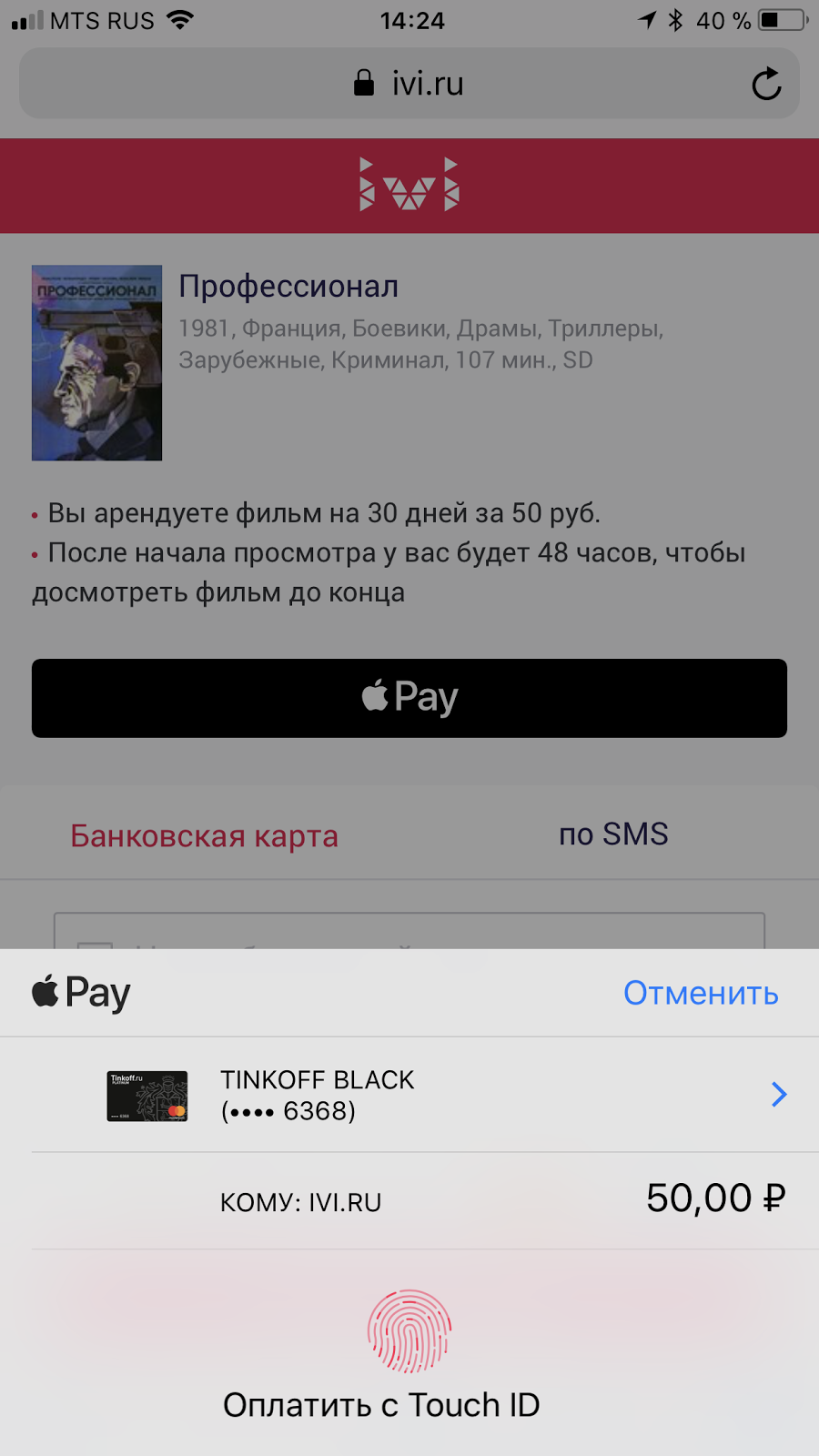
onvalidatemerchant. Для того чтобы продолжить платеж реализуем следующий этап.
Верификация платежной сессии
В параметре события onvalidatemerchant приходит поле validationURL. На этот адрес с бекенда нужно отправить данные, подписанные сертификатом Merchant Identity Certificate.
applePaySession.onvalidatemerchant = (event) => { // отправляем запрос на валидацию сессии performValidation(event.validationURL) .done( (merchantSession) => { // завершаем валидацию платежной сессии this.applePaySession.completeMerchantValidation(merchantSession); } ).fail( () => { this.applePaySession.abort(); // показ сообщения об ошибке и т.п. } ); }; Метод performValidation возвращает промис от запроса на валидацию. Обработчик этого запроса находится на нашей стороне, реализация такая: на URL из параметра события onvalidatemerchant отправляется post запрос. В теле запроса содержится json:
{ "merchantIdentifier": "MERCHANT_IDENTIFIER", "domainName": "HOST", "displayName": "DISPLAY_NAME" } Параметры MERCHANT_IDENTIFIER и DISPLAY_NAME берутся из девелоперского аккаунта (их настроили в самом начале), а HOST — это домен, с которого делается оплата. Запрос должен быть подписан сертификатом Merchant Identity Certificate. В ответе придет json, его и нужно вернуть. После получения этого ответа, вызываем у платежной сессии метод completeMerchantValidation. Процесс верификации сессии пройден, теперь пользователю требуется подтвердить платеж пальцем или кодом. После этого срабатывает событие onpaymentauthorized. Переходим к этапу проведения платежа.
Проведение платежа
В параметре события onpaymentauthorized содержится объект с платежным токеном, который нужно передать в платежный шлюз. Вся информация, содержащаяся в токене, описана в документации. Как только платеж проведен, завершаем оплату на стороне клиента.
applePaySession.completePayment(success); в success нужно передать один из 2 статусов window.ApplePaySession.STATUS_SUCCESS или window.ApplePaySession.STATUS_FAILURE. На этом процесс оплаты через Apple Pay заканчивается. Более подробно про Apple Pay JS можно почитать в официальной документации.Используемые источники:
- http://app-s.ru/publ/apple_pay_how_to_use/1-1-0-236
- https://tehnotech.com/kak-oplachivat-cherez-apple-pay/
- https://habr.com/ru/company/ivi/blog/344744/

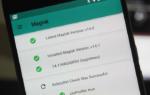 Вы больше не можете расплачиваться в магазинах через Google Pay – решение
Вы больше не можете расплачиваться в магазинах через Google Pay – решение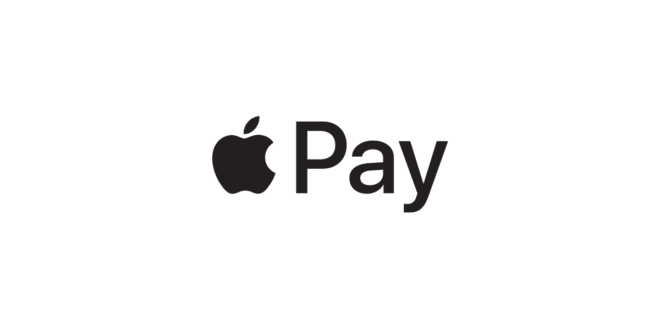
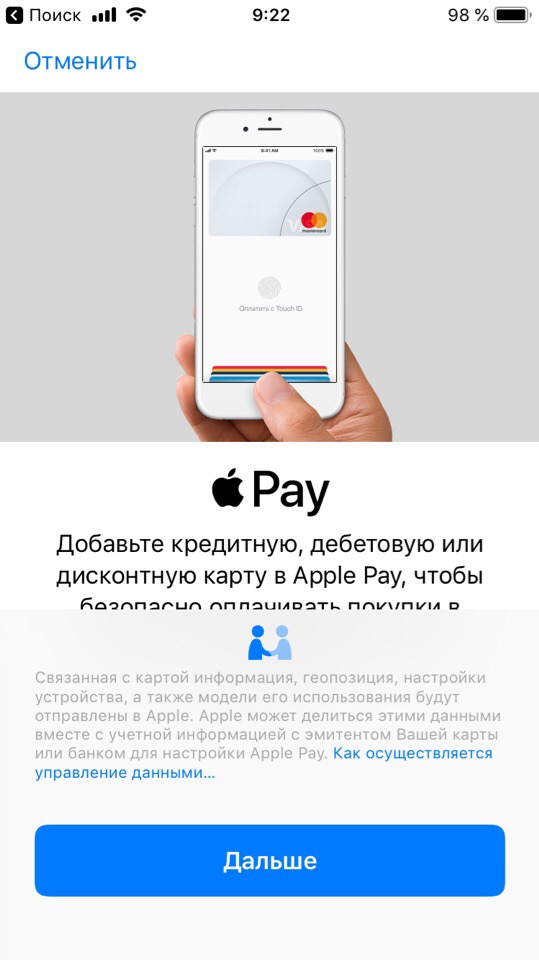
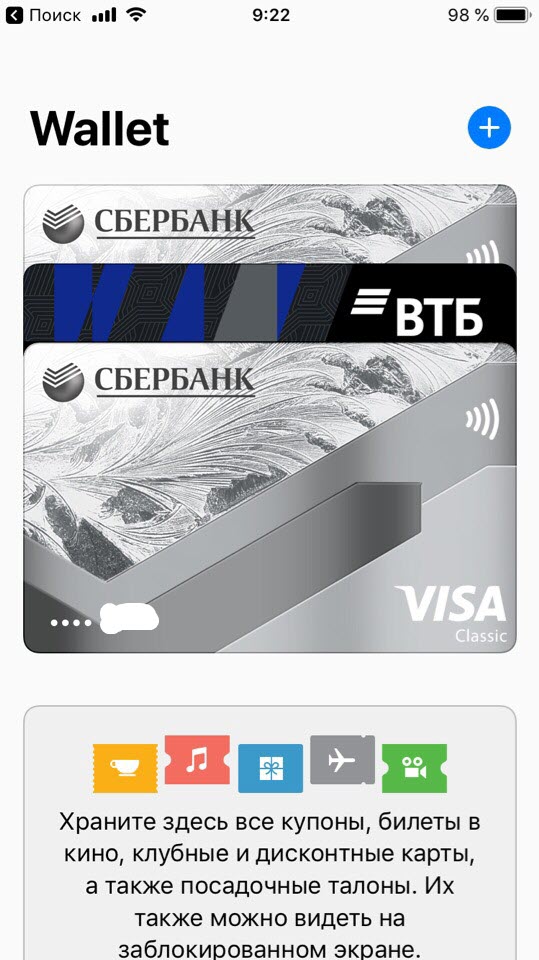
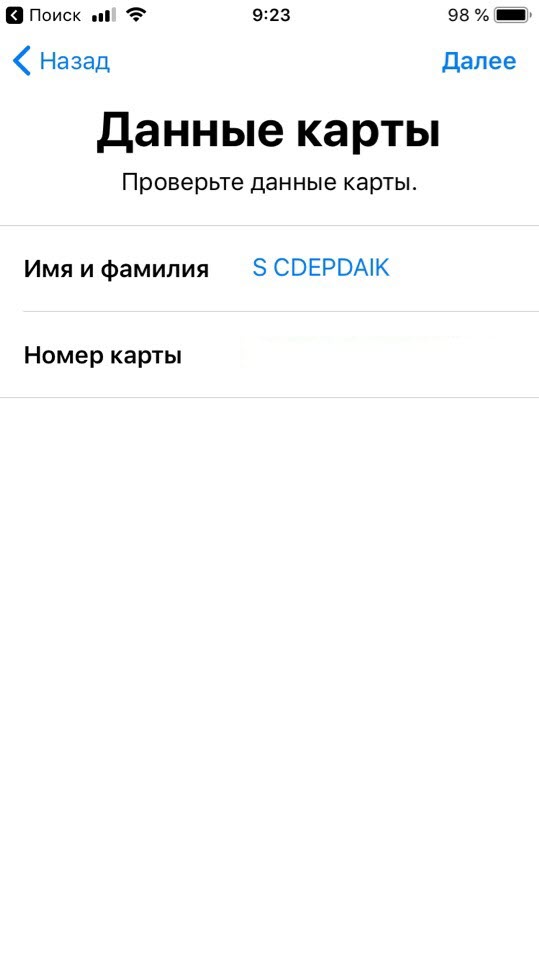

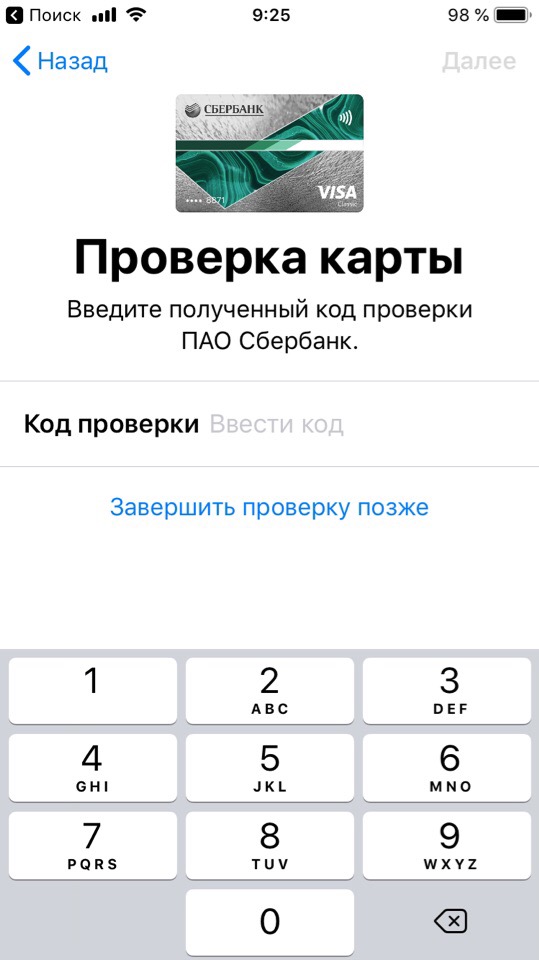
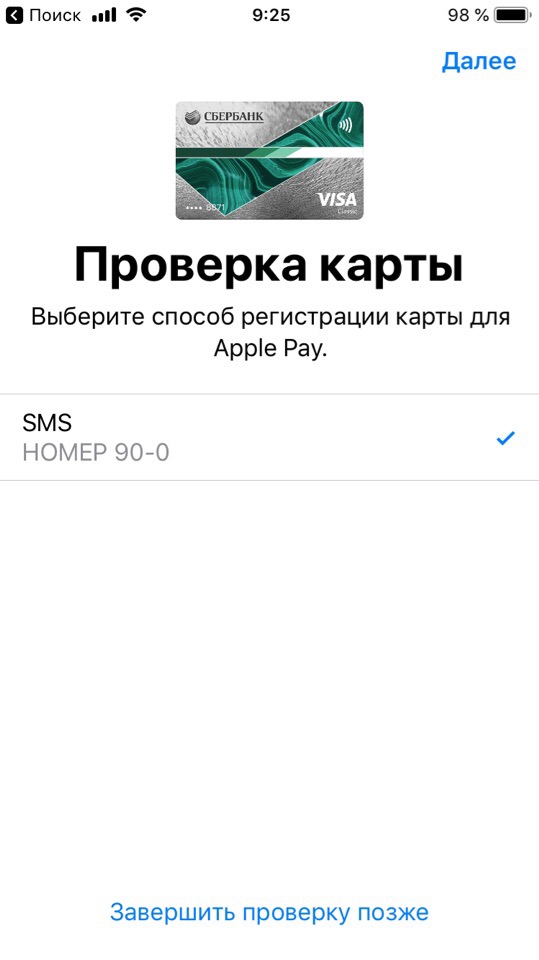

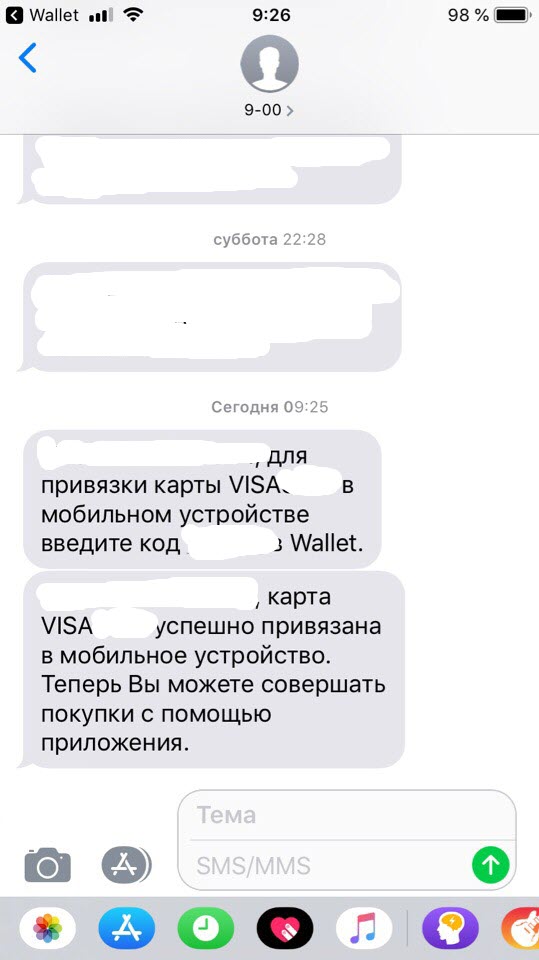
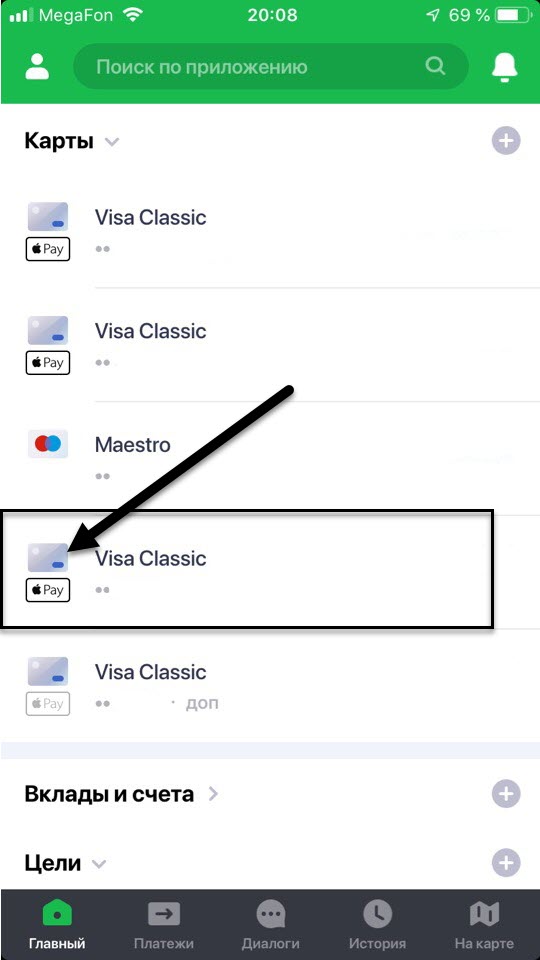
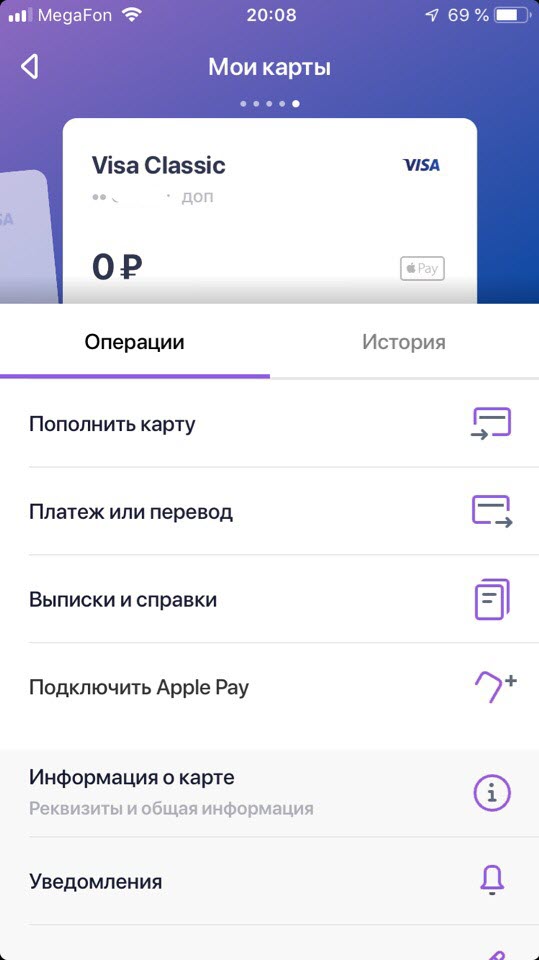
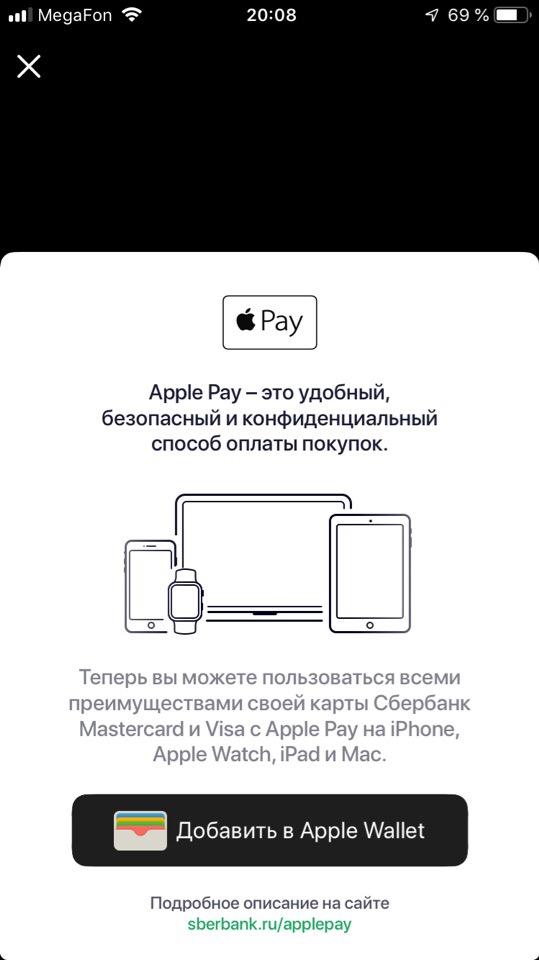
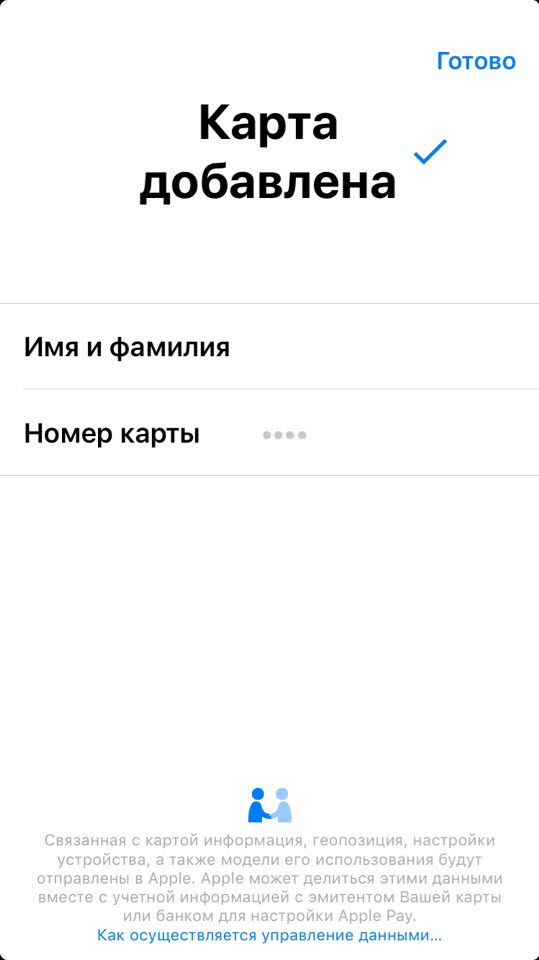
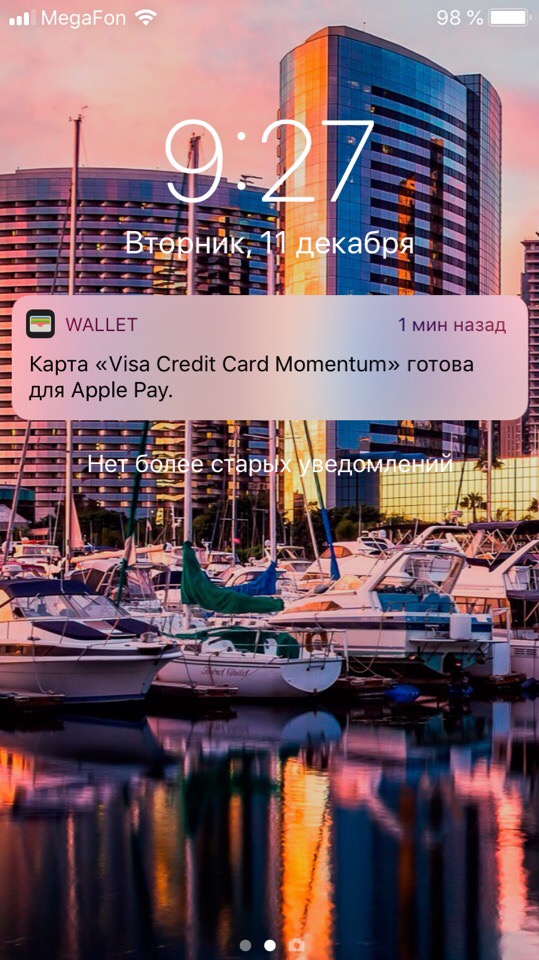
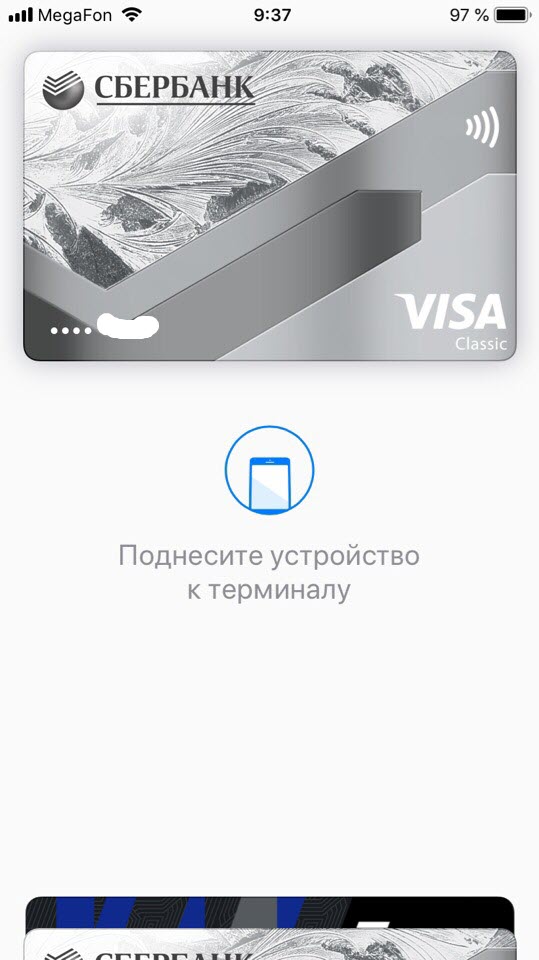
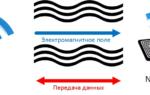 Как платить через NFC с телефона Android без карты в магазине
Как платить через NFC с телефона Android без карты в магазине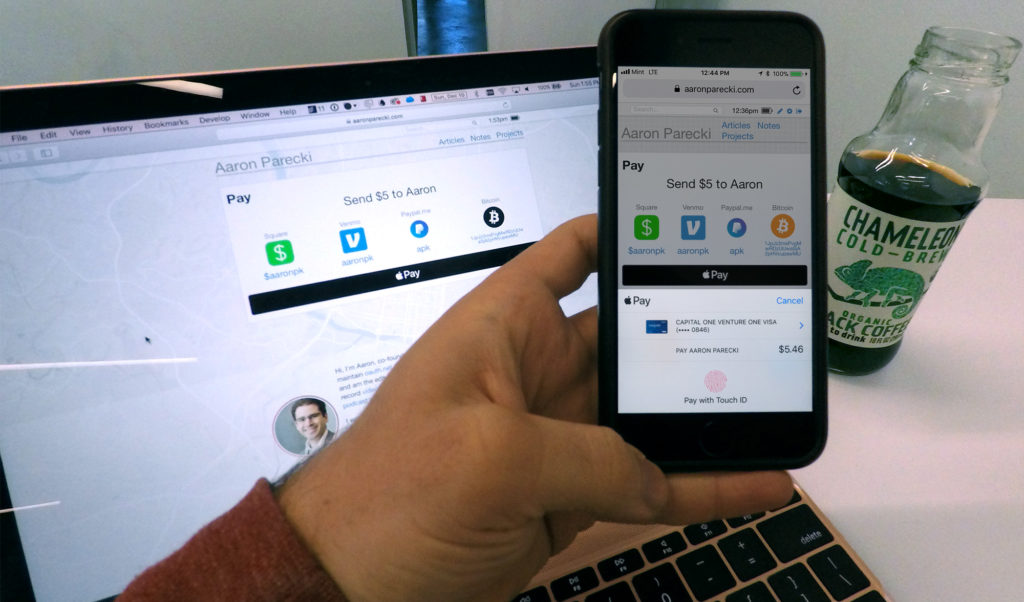
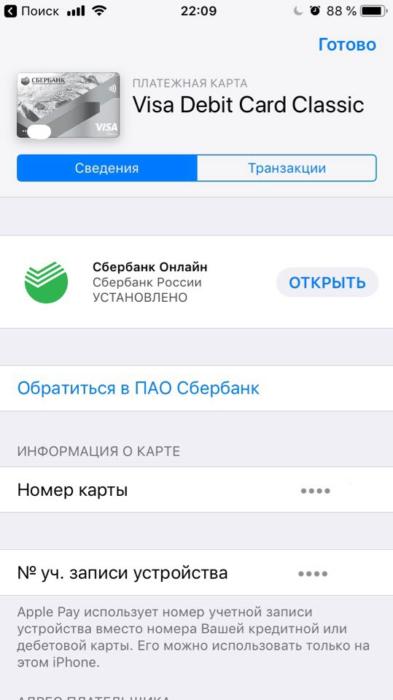
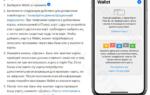 Система бесконтактной оплаты картой Сбербанка. Как настроить приложение NFC?
Система бесконтактной оплаты картой Сбербанка. Как настроить приложение NFC?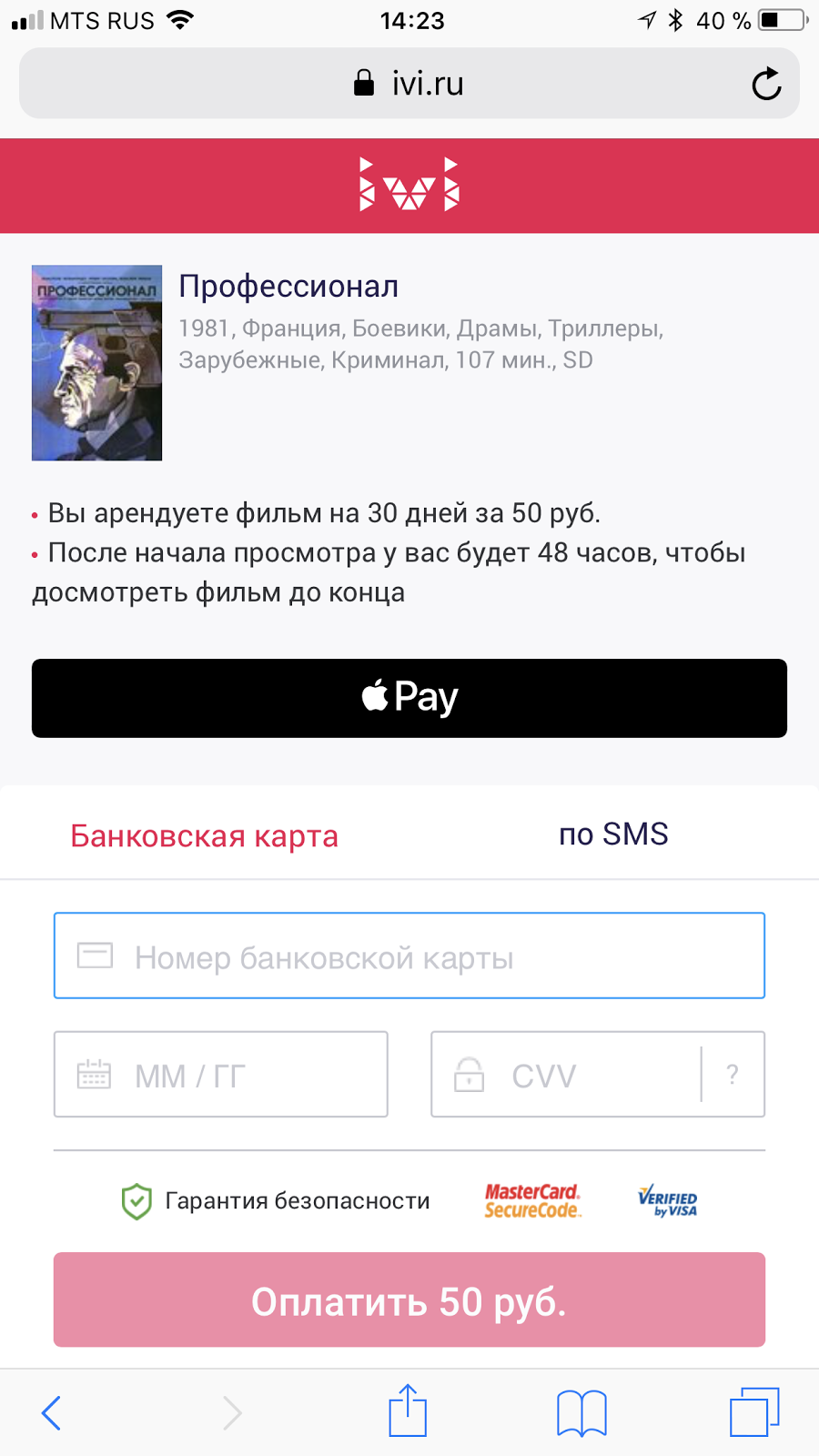
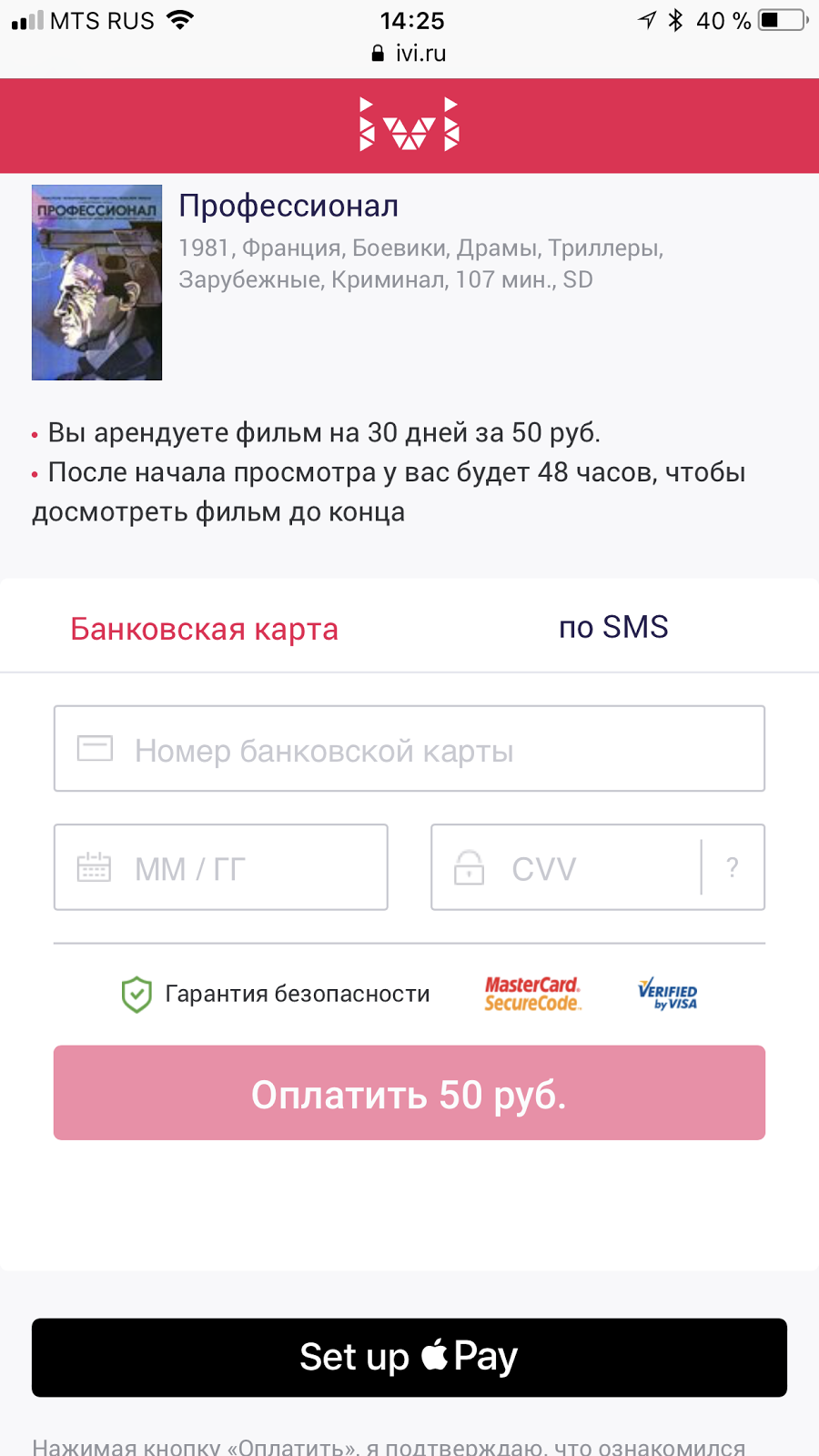

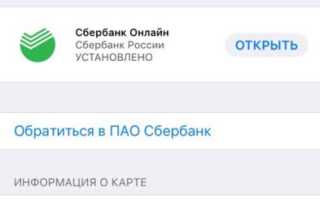
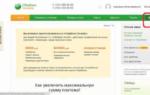 Как оплачивать телефоном вместо карты Сбербанка: приложение для Андроид и Айфон
Как оплачивать телефоном вместо карты Сбербанка: приложение для Андроид и Айфон Смарт часы с NFC для оплаты: доступные модели 2019 года
Смарт часы с NFC для оплаты: доступные модели 2019 года Есть ли NFC на iPhone и как включить модуль? Технические параметры чипов и возможности
Есть ли NFC на iPhone и как включить модуль? Технические параметры чипов и возможности Как устроены банковские карты с бесконтактной оплатой, и почему ими безопасно пользоваться?
Как устроены банковские карты с бесконтактной оплатой, и почему ими безопасно пользоваться?